요즘은 예전만큼 출력을 자주 하지는 않죠. 스마트폰, 테블릿 등 들고 다니면서 문서를 읽거나 볼 수 있는 제품들이 많이 보급되면서 프린팅을 해야하는 경우가 많이 줄었습니다. 하지만 그래도 가끔 프린팅을 해야하는 상황이 생깁니다. 크롬북에서는 어떻게 프린팅을 할까요?
크롬북은 구글 클라우드 프린팅을 사용합니다. 간단하게 얘기하면 크롬북과 프린터가 동시에 구글 프린팅 서버에 접속되어 있고, 크롬북에서 보낸 인쇄하고자 하는 파일이 구글 프린팅 서버를 통해서 프린터로 전달되는 방식입니다.
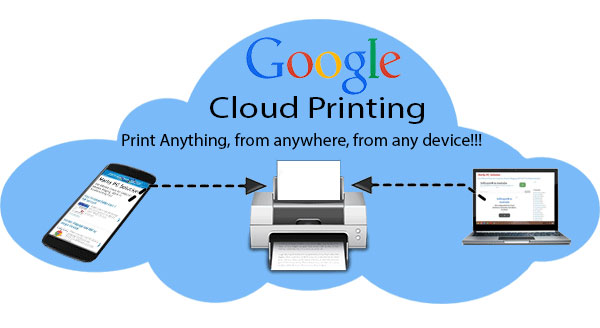
다만 아무 프린터나 되는 것은 아니고, 구글 클라우드 프린팅을 지원하는 프린터만 사용가능합니다. 구글 클라우드 프린터를 지원하는 프린터 목록은 구글 지원 사이트에서 확인할 수 있습니다. https://www.google.com/cloudprint/learn/printers.html 와이파이가 지원되는 프린터는 거의 된다고 보면 될 것 같습니다.
그럼 제가 사용하고 있는 삼성 프린터를 예로 들어 알아보죠.
- 먼저 프린터를 구글 클라우드 프린터로 등록해야 합니다.
이 과정을 진행하기 위해서는 크롬북과 사용하고자 하는 프린터가 동일 AP(와이파이)에 접속되어 있는지 확인하고, 프린터에 할당된 IP를 확인합니다. (프린터 메뉴에서 확인 가능) 프린터 IP를 확인했다면, 그 IP를 크롬북 브라우저 주소창에 넣습니다.

- IP를 넣으면 프린터 관리 페이가 접속됩니다. 로그인을 해야하는데요, 삼성 프린터의 ID/PW는 초기 admin/sec00000 으로 셋팅되어 있습니다.
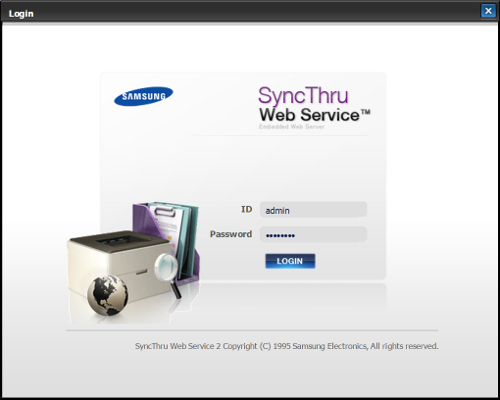
로그인을 한 후, settings → network settings로 이동합니다
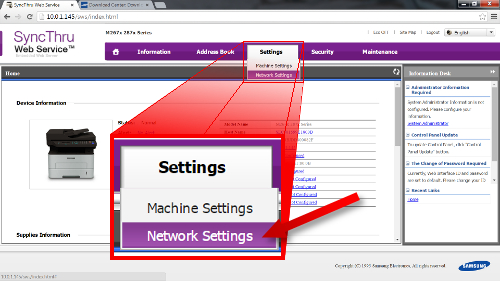
- 네트워크 셋팅 중 “Google cloud print”를 선택합니다
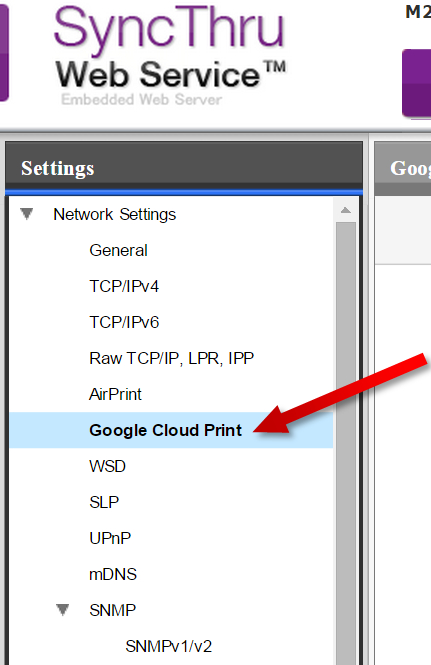
- 중앙에 있는 “Registration”을 눌러 등록합니다
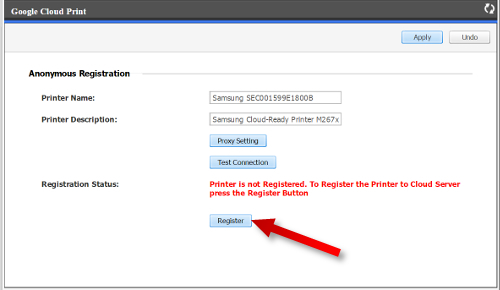
- 팝업 창이 나타나면 “Okay”를 누릅니다. 그후 파란 URL이 나타나면 눌러서 구글 클라우드 확인 페이지로 이동합니다.
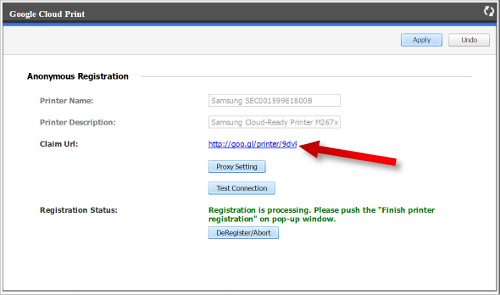
- 확인 페이지에서 “Finish printer registration”을 눌러 등록을 완료합니다 (만약 구글 계정에 로그인 되어 있지 않았다면 먼저 로그인을 합니다.)
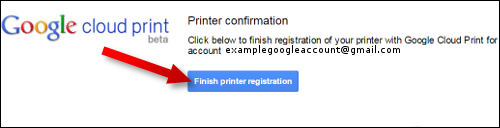
- 등록이 완료되었습니다. 이제 크롬북에서 인쇄 버튼을 누르면, 구글 드라이브에 저장하기와 함께 등록된 프린터가 보일겁니다. 인쇄 준비가 끝났네요구글 클라우드 프린터의 등록은 계정별로 이뤄집니다. 즉 하나의 프린터를 A라는 구글 계정으로 등록했으면, 어떤 크롬북으로 로그인하더라도 동일 계정이면 사용할 수 있는 거죠. 또한 인터넷에 연결만 되어 있으면 지구 어디에 있든지 등록된 클라우드 프린터를 통해 출력할 수 있습니다.그럼 이제 크롬북에서도 프린팅이 엄청 편리하겠죠 !!!혹시 삼성 프린터가 아니시라면, 구글 프린팅 지원 프린터 URL에 들어가시면 각 프린터 회사별로 설정 방법을 안내하고 있으니 참고하시구요, 방법은 거의 유사합니다.
크롬북에서 클라우드 프린터 셋업 관련하여 몇 가지 중요한 사항을 알려드립니다.
- 크롬북에서 클라우드 프린터를 추가했을 때, 그 프린터는 특정 크롬북을 위한 프린터로 등록된 것이 아니라, 특정 사용자를 위한 프린터로 등록된 것입니다. 즉 xxx@gmail.com이라는 사용자가 클라우드 프린터를 셋팅했다면 어떤 크롬북을 사용하든지, 등록된 클라우드 프린터를 사용할 수 있습니다. 어떤 크롬북에서나 인쇄를 눌렀을 때 등록된 프린터가 나타납니다. 이부분이 윈도우즈 PC와의 큰 차이점입니다. 윈도우즈 PC는 프린터를 추가하면 해당 기기에 프린터가 추가되는 개념이지만 크롬북에서는 해당 사용자 계정에 프린터가 추가되므로 기기에 따른 제한이 없어집니다.
- 특정 프린터를 최초로 등록한 계정의 소유자가 해당 프린터의 소유자가 됩니다. 그럼 그 프린터를 클라우드 프린터로 등록하고 싶은 다른 사람들은 어떻게 할까요? 매우 간단합니다. 최초 등록자가 프린터를 공유해 주면됩니다. 마치 구글닥스의 문서를 공유하는 것과 같습니다. 프린터를 최초 등록한 계정으로 크롬북에 로그인한 상태에서 “google.com/cloudprint”를 주소창에 넣으면 아래와 같은 화면을 볼 수 있습니다. 좌측에 있는 ‘프린터’를 클릭하면 등록되어 있는 프린터가 나타납니다. 공유하고자 하는 프린터를 선택한 후, 위쪽에 초록색으로 보이는 “공유” 버튼을 클릭하면 공유하고자 하는 사람의 계정 ID를 넣고 공유할 수 있습니다.
매우 편리하죠 ? 크롬북의 많은 기능 중, HW기반으로 관리할 수 있는 기능과 사용자 계정 별로 관리할 수 있는 기능이 있는데 클라우드 프린터의 경우는 사용자 계정에 따라 설정된다는 것을 기억하면 되겠습니다. 최초 등록자가 공유만 해주면 다른 사용자는 얼마든지 그 프린터를 사용할 수 있게됩니다. 물론 프린터의 소유자인 최초 등록자도 어떤 크롬북을 사용하든지 프린터를 이용할 수 있습니다.

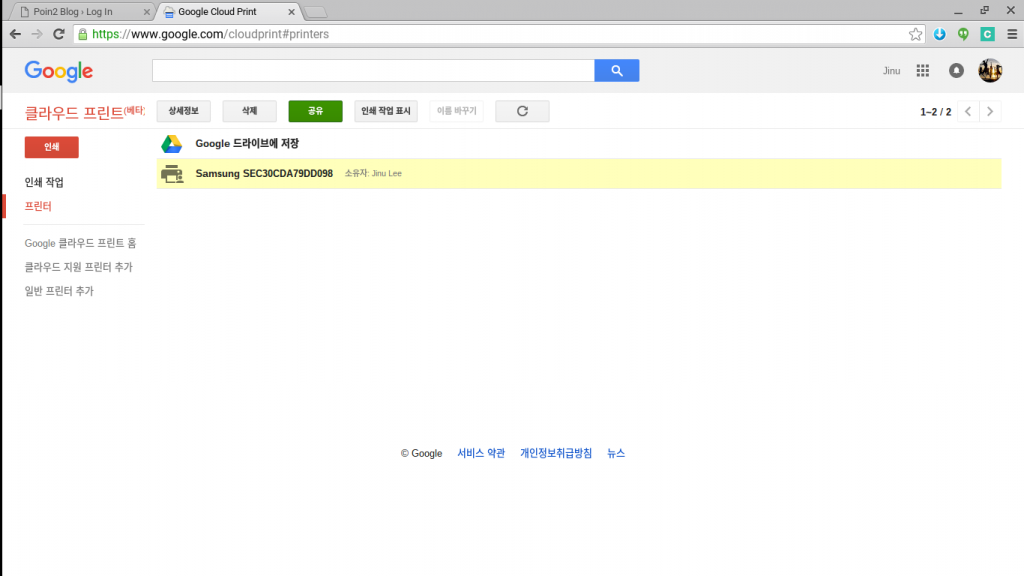

핑백:포인투랩 크롬북 사용 꿀팁: 현재까지 꿀팁 총 정리 | Poin2 Blog
현재 포인투랩의 크롬북을 사용하고 있습니다.
구글 클라우드 프린팅 설정을 하려는데
위의 방식으로 하려니 네트워크 셋팅에 클라우드프린팅이라는 하위메뉴가 없습니다.
현재 삼성의 clx-9201 프린트를 사용하고 있습니다.
그런데 이 프린터는 삼성에서 제공하는 클라우트 프린팅은 사용이 가능합니다.
그런데 삼상 클라우드 프린팅은 컴퓨터에 드라이버를 설치해야만 이용을 할 수 있더군요..그래서 크롬북에서는 삼성 클라으 프린팅은 이용하지 못하고 있습니다.
혹시 clx-9201버젼은 구글 클라우드 프린팅이 안되는지 궁금하며
다른 방식으로 인쇄 설정을 할 수는 없는지 궁금합니다.
참고로 현재 프린터는 사무실에서 네트워크프린터로 사용되어지고 있습니다.
안녕하세요. 네트워크 프린터가 연결되어 있는 PC의 크롬 브라우져에서 지메일 계정으로 구글 클라우드 프린트에 들어가셔서 ( https://www.google.com/cloudprint ) CLX-9201 프린터를 클라우드 프린트 계정에 추가하시면 크롬북에서도 해당 프린터로 프린트를 하실 수 있습니다 🙂 한번 해보시고 안되시면 다시 알려주세요!